|
Noel

© Orginal Tutorial’s liegt bei Yaelle
Tutoriel "Noel" (free.fr.)
Das © der Übersetzung liegt bei Mir
http://feesleconetart.bplaced.net/
Dieses Turorials wurde mit
PSP X9 übersetzt.
Vielen lieben Dank an
Yaelle für ihre Übersetzer Erlaubnis!
Thank you very much Yaelle for Translater
Permission!
Material
hier
Nimm mich mit
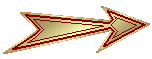
Um diese Animation zu erstellen brauchst du die im Material enthaltene Schriftart.
Du kannst auch gerne eine andere dicke Schriftart nehmen.
Engels Tube ist im Material nicht enthalten.
Meine ist von Elisa Design
Kiki/Vivien 188
Fangen wir an.
1.Öffnen sie eine weiße Ebene mit 500x260 px.
Ich habe ein transparentes AB mit der Größe geöffnet neue Ebene angelegt,
schwarz gefüllt weil ich sie später löschen möchte und zur besseren Ansicht.
Stelle VG auf f8f0ae und HG auf c7bb95.
Suche deine Schriftart "Gill Sans Ultra Bold" und stelle sie so ein
Strichstärke 2/Schriftgröße 70/ ich habe Schriftgröße 150 genommen.
2.Schreibe nun dein Wort "Weihnachten" oder ein anderes Wort.
Richte es in der Mitte deines AB aus.
3.Wende diesen Schlagschatten an:-2/2/55/10 Farbe #5a5238
4.Kopiere nun deine Wolkentube füge sie als neue Ebene hinzu.
Bei mir sieht es nun so aus.

5.Dupliziere die Wolkentube horizontal spiegeln,
nach unten zusammenfassen.
Richte sie dir ein wenig aus so wie es dir gefällt,
verringere die Deckkraft auf 80%.
Platziere sie rechts unter deinen Namen.
6.Kopiere nun deine Engelstube oder eine andere,
ordne sie rechts im Bild neben den Text an.
Wende den selben Schlagschatten an wie aus Punkt 3.
7.Blende nun alle Ebenen aus bis auf dein Schriftzug.
8.Stelle in der Ebenenpalette deine HG auf #f8f0ae,
deine VG auf ausblenden.
Gehe nun zu deinen Formenwerkzeug Rechteck,
ziehe ein Rechteck auf deinen Buchstaben.
Wandele die Vektor in Rasterebene um.
Einstellungen/Unschärfe/Graußsche Unschärfe 5
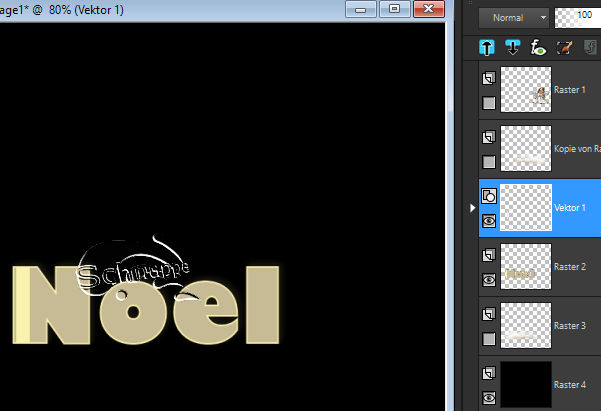
9.Dupliziere diese Ebene so oft wie du Buchstaben hast,
ich habe 4 Buchstaben.Mache die erste Ebene blind.
Bei mir sieht es jetzt nun so aus.
Habe diese Ebenen umbenannt in Scheinebene 1/2/3/4
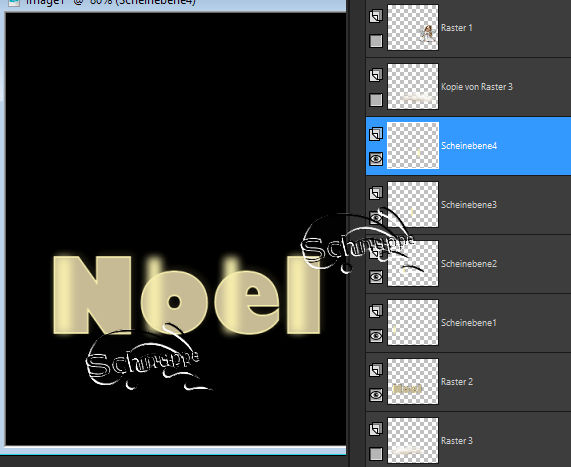
10.Alle Ebenen aus blenden,außer die Scheinebene und die Schriftebene,
Dupliziere deine Schriftebene und deine Scheinebene so oft wie du Buchstaben hast.
In meinen Fall sind es 8 Ebenen.
4 mit Schriftzug und 4 mit Scheinebene.
Nun geht es ans eingemachte.
Aktiviere nun wieder ein Schriftzug und eine Schichtebene und dein Radiergummi,
radiere alles weg was übersteht.
Tip von mir
Oder du machst alles auswählen Auswahl, schwebend, Auswahl nicht schwebend,
Auswahl umkehren und einmal Enf Taste klicken Auswahl auf heben.
Hast du das dann sichtbar nach unten die 2 Ebenen zusammenfassen
(Schriftebene und Scheinebene)
Ich habe sie als Schicht1 benannt.Schließe das Auge dieser Ebene.
11.Aktiviere die nächsten 2 Ebenen Schrift und Scheinebene.
Mit dem Verschiebewerkzeug habe ich die Scheinebene etwas nach rechts verschoben,
dass habe ich mit meinen Steuerkreuz auf der Tastatur gemacht.

12.Arbeite die restlichen Ebenen alle so durch.
So sieht es bei mir aus.
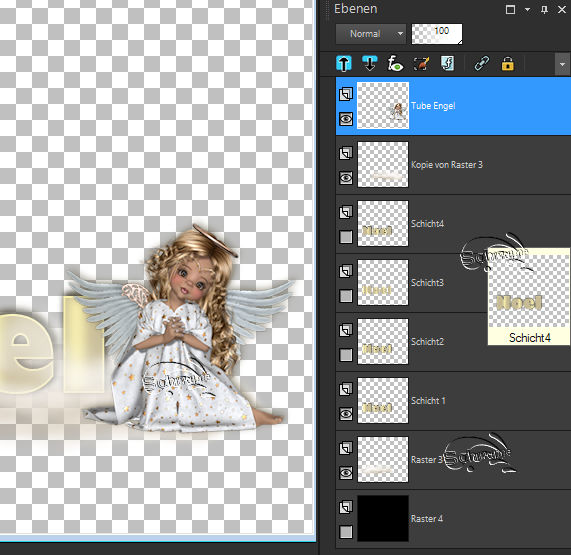
13.Öffne nun deinen Animations Shop.
Zurück in dein PSP.
Gehe nun oben in deinen Bildrand- auf alle Ebenen kopieren

14.Zurück in deinen Ani Shop und als neue Animation einfügen,
zurück zu deinem PSP mache die Schicht 1 das Auge zu.
Mache nun Schicht 2 aktiv kopieren zurück zum Ani Shop,
dort einfügen nach den aktuellen Einzebild.
Arbeite die restelichen Schritte so durch bis du,
4 zusammenhängende Bilder in deinen Ani Shop hast.
Stelle dann die Einzelbildeigenschaften auf 30.
Ich hoffe es hat euch wieder Spaß gemacht.
Geschrieben am 13.04:2021
|